こんにちは、大判プリントの達人です。
突然ですが、みなさんは何か印刷する商品を製作する前にいわゆる「色校正」というものをしたことはありますか?
大判プリントの達人では、本製作の前に色やデザインをチェックできる「お試し印刷(色校正)」というオプションサービスをご用意しています。
※一部商品を除く
「お試し印刷」とは何か?どんな時に使うのか?など、
今回は「お試し印刷」サービスについて解説をしていきたいと思います。
また、実際にお試し印刷の出力物の比較も行いますので、最後まで読んでいただけると嬉しいです!
お試し印刷とは

「お試し印刷」とは、本製作前に実際の印刷物をお届けし、色味や仕上がりイメージを確認できるサービスです。
・初めて利用するから印刷の具合や色味、品質を確認したい
・クライアント先と共に誤植のチェックが必要である
こんな時に大変便利です。
商品が手元に届いてから「思っていた色味と違う……」といったギャップを小さくするため、
弊社では「お試し印刷」を推奨しております。
お試し印刷のサービス内容
お試し印刷について早速ご紹介していきたいと思います。
お試し印刷の種類
弊社でご選択頂ける「お試し印刷」は2パターンです。
※一部商品を除く
| ①本製作用データを20~25%に縮小 | ②本製作用データの一部のみA3サイズで印刷 |
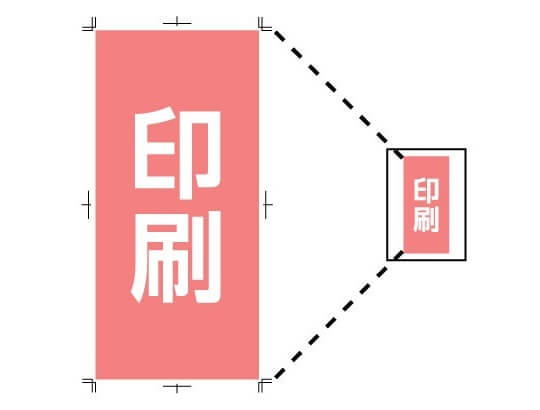 | 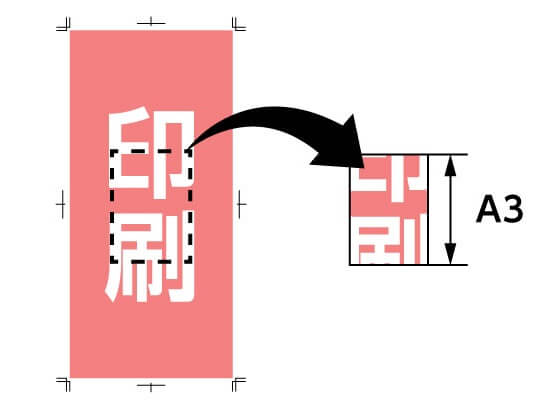 |
①は全体のデザインが見えるように縮小し、②は実際の大きさで印刷を行います。
お試し印刷を利用したご注文から納品までの流れ
データチェック完了後、お試し印刷は本製作の前に印刷・発送し、お客様のお手元にてご確認をいただく流れとなっております。
お試し印刷のご確認後にデータの差し替えも可能ですので、ご安心ください!
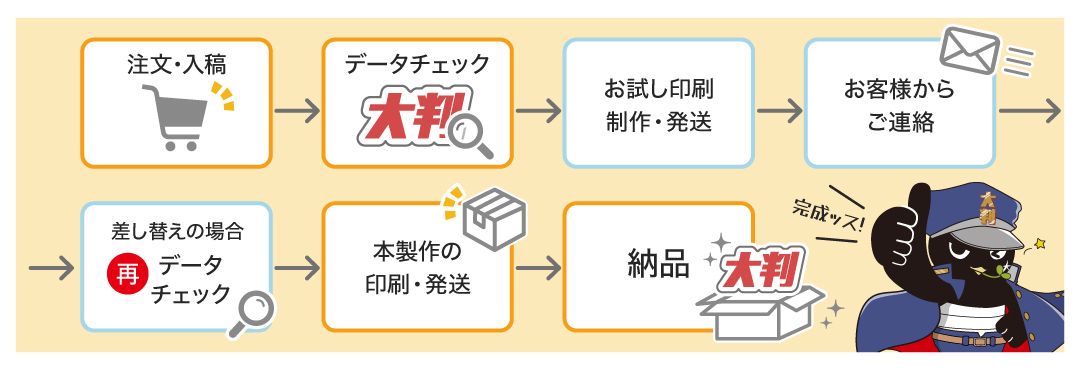
お試し印刷のサービスについて、詳細は「お試し印刷」ご利用ガイドページをご確認ください。
それでは、縮小した場合と、A3サイズで印刷した場合にそれぞれどのような違いが出るのか確認すべく、実際に2パターンのお試し印刷を見ていきましょう!
「お試し印刷」を利用して、実際に印刷してみた
「XバナーS」商品のサンプルデータを用意して、①と②それぞれのパターンのお試し印刷を印刷してみました。
今回はあえて写真の解像度を少し下げたデータを用意しています(推奨解像度150~250dpiのところ、今回は96dpi)。
さて、結果はどうなるのでしょうか。

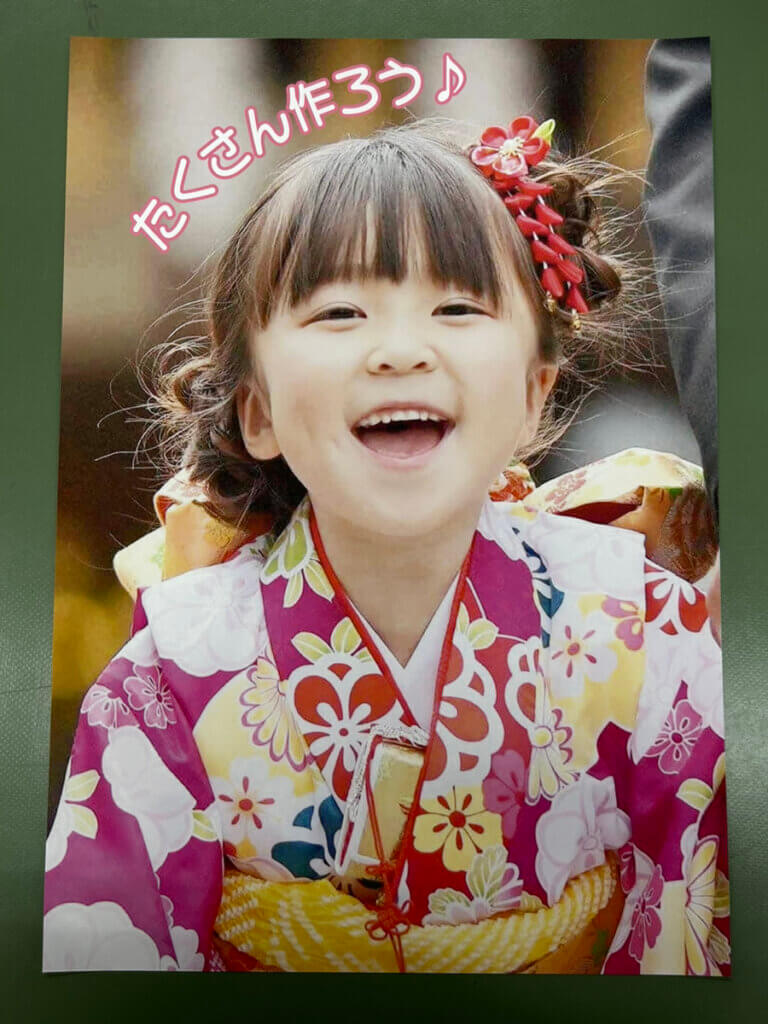
①と②を比較すると、①はデザインの全体のバランスがイメージしやすいことが分かります。
②はデータの一部を実寸サイズのままA3に切り取り(トリミング)しているため、詳細に印刷の仕上がりが確認できました。
写真ではわかりづらいかもしれないですが、首のあたりなどが印刷が荒くなっていることがわかります。
次に、実際の商品サイズ(今回はW600×H1600サイズ)で印刷したものと比べてみたいと思います。

並べてみると違いは一目瞭然ですね!
①はデータを縮小し、全体を出力していますので仕上がりのレイアウトイメージを確認したい方向け、
②は印刷の細かい色味や解像度、文字のサイズ感などを確認したい方に最適です!
布地への印刷は、縮小されたデータで印刷を行うと実際の仕上がりとイメージや色味の違いが出る可能性が高くなってしまいます。
そのため弊社では、布地に印刷をする商品のお試し印刷について、細かい仕上がりの確認ができる②の「一部をA3サイズの実寸で印刷」のみとさせて頂いております。
何卒ご注意ください!
実際のサイズで印刷したものをバナー本体に設置してみた
2パターンのお試し印刷の違いについて、おわかりいただけたでしょうか?
最後に、実際にバナースタンドに盤面を設置してみました。
解像度が低いデータでしたが、果たして……

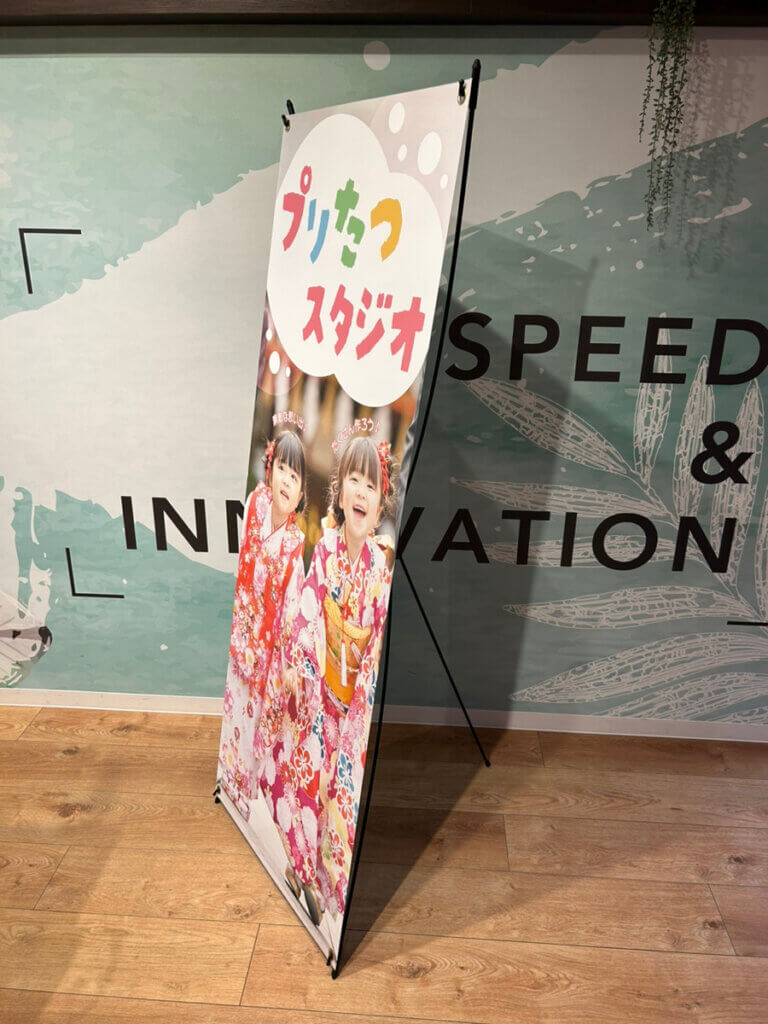
いかがでしょうか。
バナースタンドは遠くから視線を集めるアイキャッチの役割がほとんどですので、視認性に大きな影響はなさそうです。
もちろん解像度は適正であるに越したことはありませんが、
今回お試し印刷の「②A3実寸サイズ」のパターンで細かく確認ができているので大きなギャップを感じることはありませんでした。
お試し印刷のデータはどうやって作るの?
最後に、お試し印刷用のデータについて解説します。
①の「本製作用のデータを20~25%に縮小する」場合は、
弊社でご入稿データを縮小して印刷するため、本製作用のデータのみのご入稿でOKです!
しかし、②の「一部のみA3サイズ実寸で印刷する」場合は、お客様にてA3サイズのお試し印刷用のデータをご用意頂く必要があります。
どのようにデータを作成したらいいのでしょうか?
さっそく作成する方法を見ていきましょう。
イラストレーターの場合
1.切り抜くA3サイズのオブジェクトを作成する
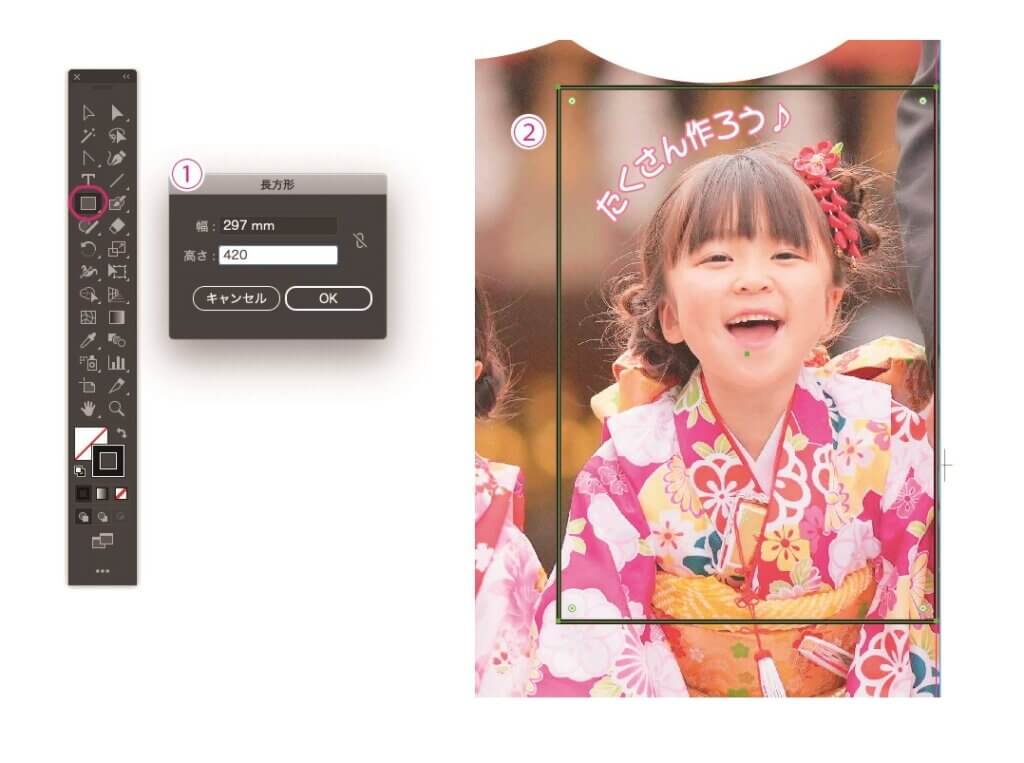
①長方形ツールでA3サイズ(297×420mm)を作る
②切り抜きたいデザインの上に配置する
※必ずデザインの上にA3サイズのオブジェクトを配置します
2.クリッピングマスクを作成する(方法は2つございます)
▼方法1
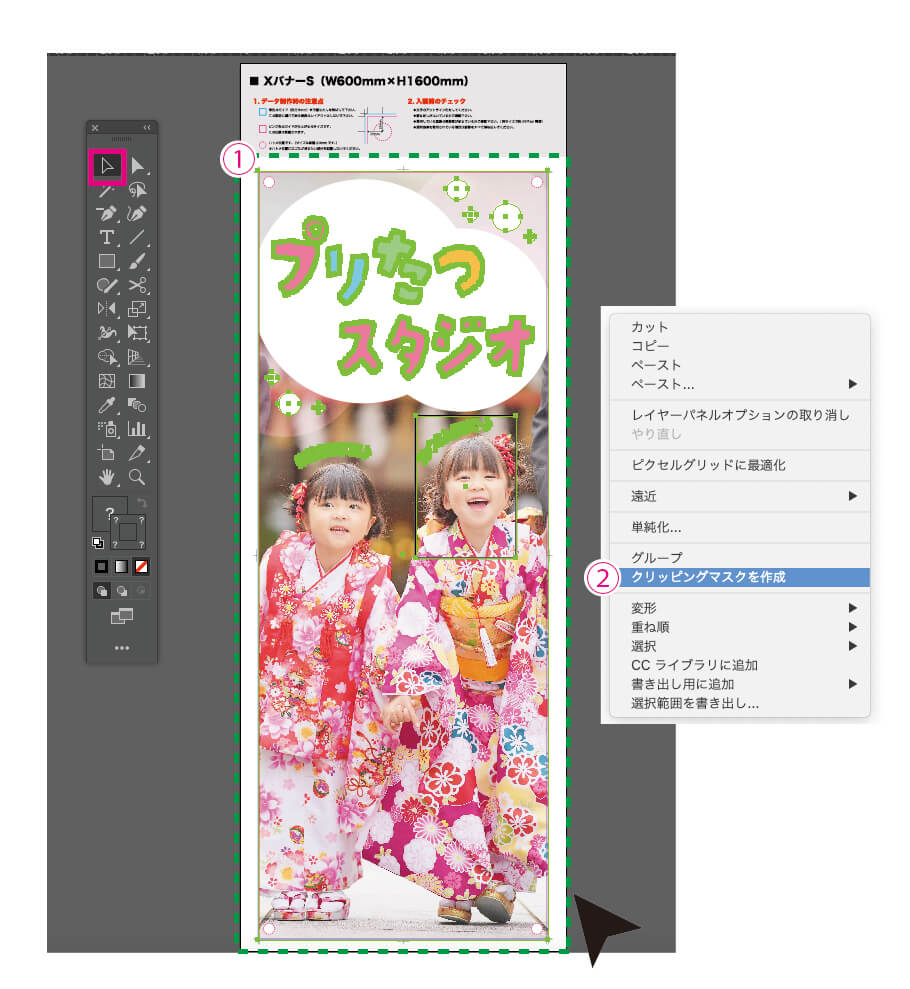
①すべてのデザイン(選択ツールでデザイン全体を選択)と A3サイズのオブジェクトを選択
②マウス右クリック→「クリッピングマスク」の手順でクリッピングマスクをかける
▼方法2
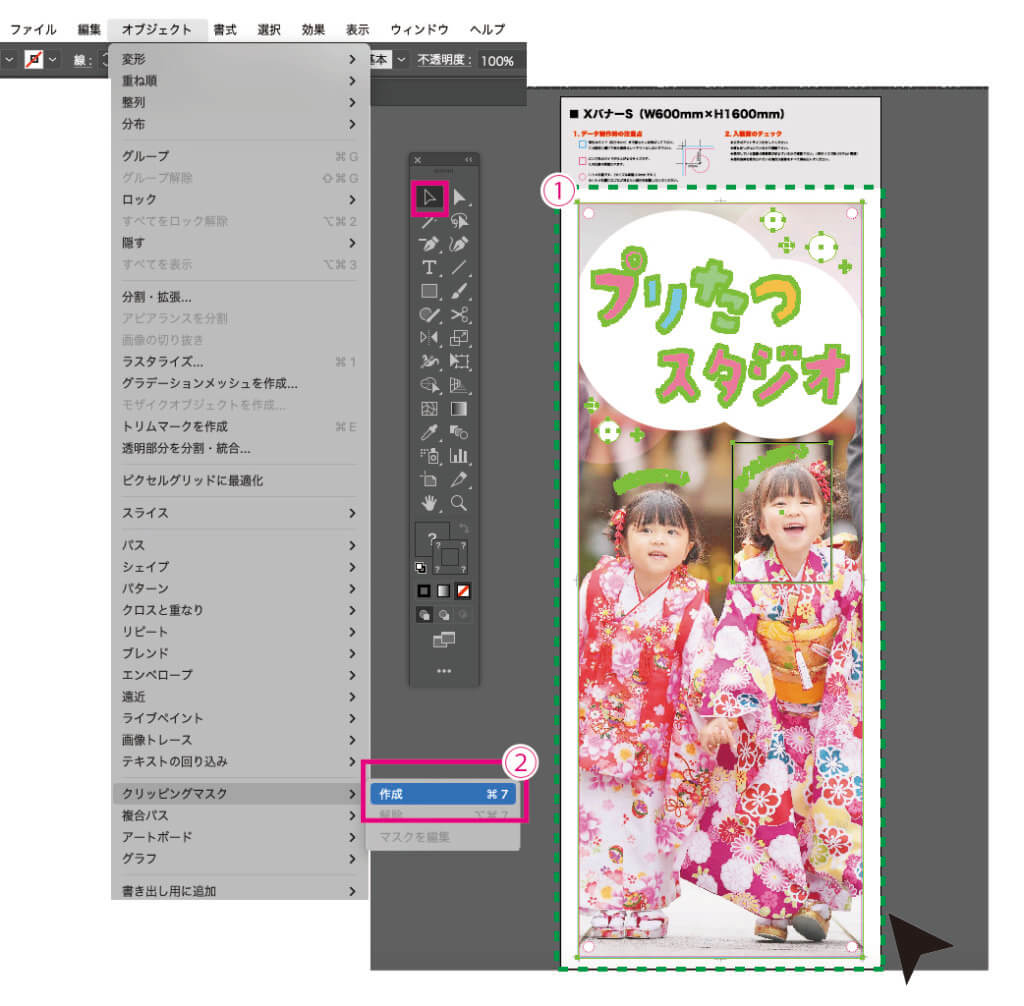
①すべてのデザイン(選択ツールでデザイン全体を選択)と A3サイズのオブジェクトを選択
②オブジェクト→クリッピングマスク→作成
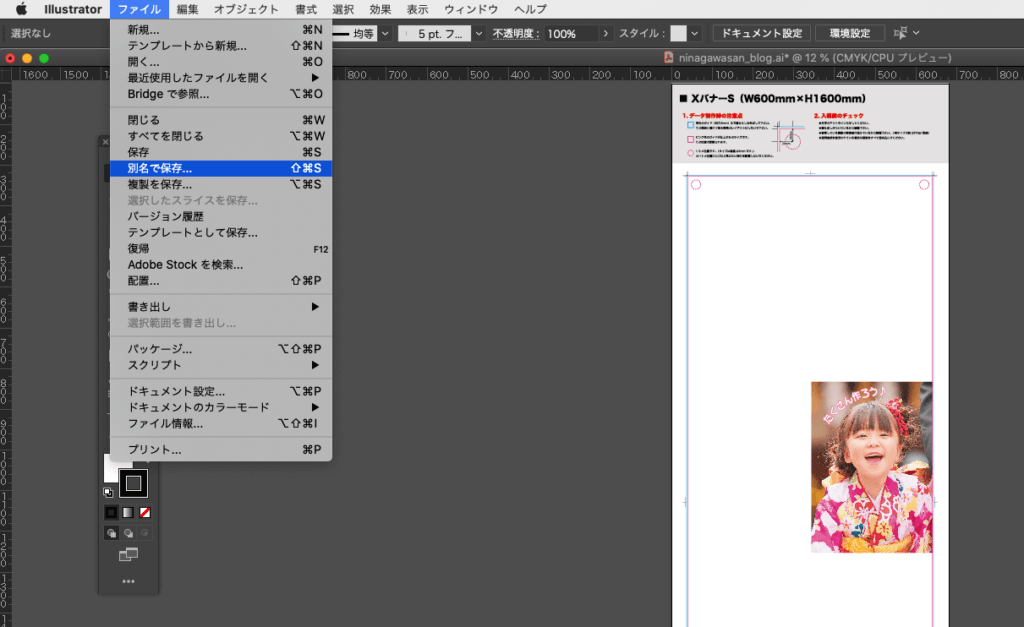
クリッピングマスクがかかると、上に重ねたA3サイズのオブジェクトの形に画像が切り抜かれます。
別名保存をしてご本製作データとともにご入稿ください。
フォトショップの場合
1.切り抜くA3サイズのオブジェクトを作成する
※印刷するサイズ原寸でデータを開きます
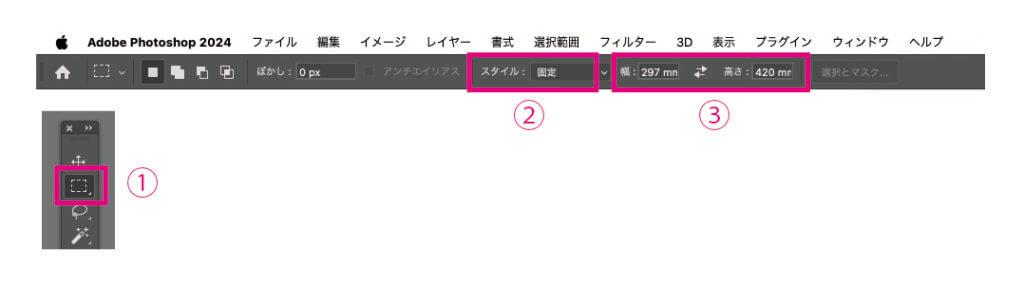
①長方形選択ツールを選びます
②メニューバーの下にあるスタイルを「固定」にする
③横「297mm」 高さ「420mm」のA3サイズを入力
※必ず単位「mm」を入れてください。( デフォルトの単位は「px」となっております。)
2.レイヤーマスクを作成

①長方形ツールでマスクをかけたい場所を決める
②マスクを作成するレイヤーを選択
③をクリックする
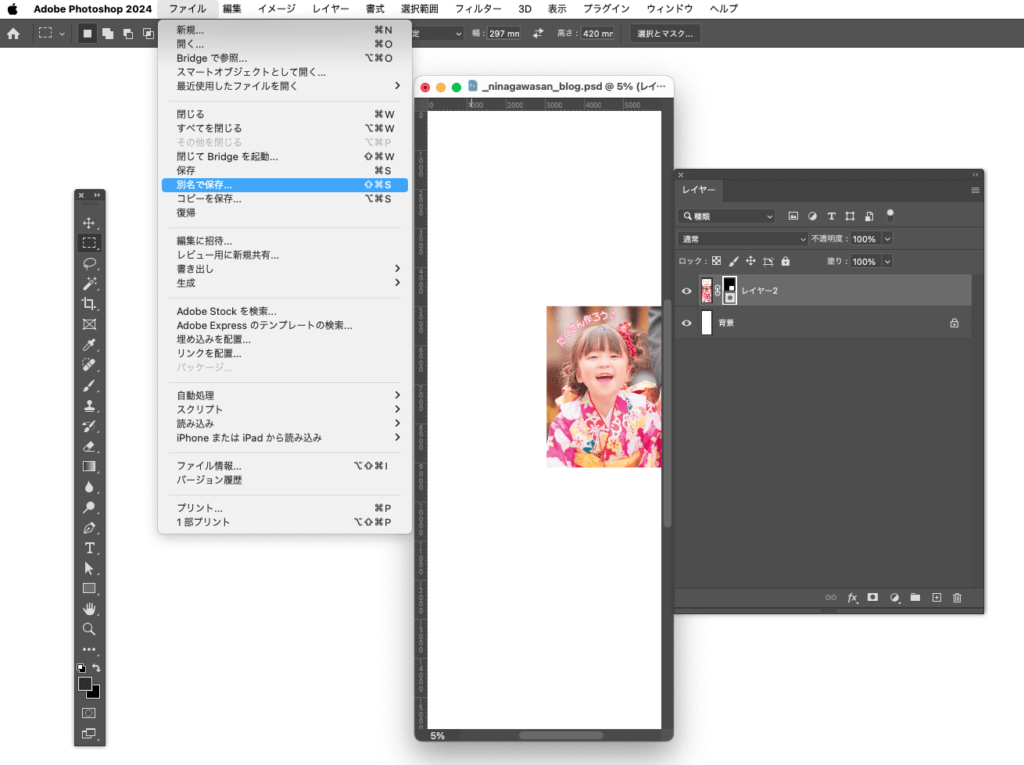
レイヤーマスクが作成されたら別名保存して本製作用データとともにご入稿ください。
PDF・JPEGなどの画像データの場合
ペイント等のアプリケーションを用いてトリミングすることも可能ですが、
ソフトによってはA3サイズピッタリに切り抜くことは難しい場合もあるかと思います。
お客様にてデータの切り取りが難しい場合は「実際に確認したい箇所」をお伝え頂ければ、弊社にて切り取りさせて頂きます。
以下のように参考画像をお送り頂くか、
「右側の女の子の写真と文字(たくさん作ろう)が被っている部分」といった詳細を文章にて分かりやすくお伝えください。
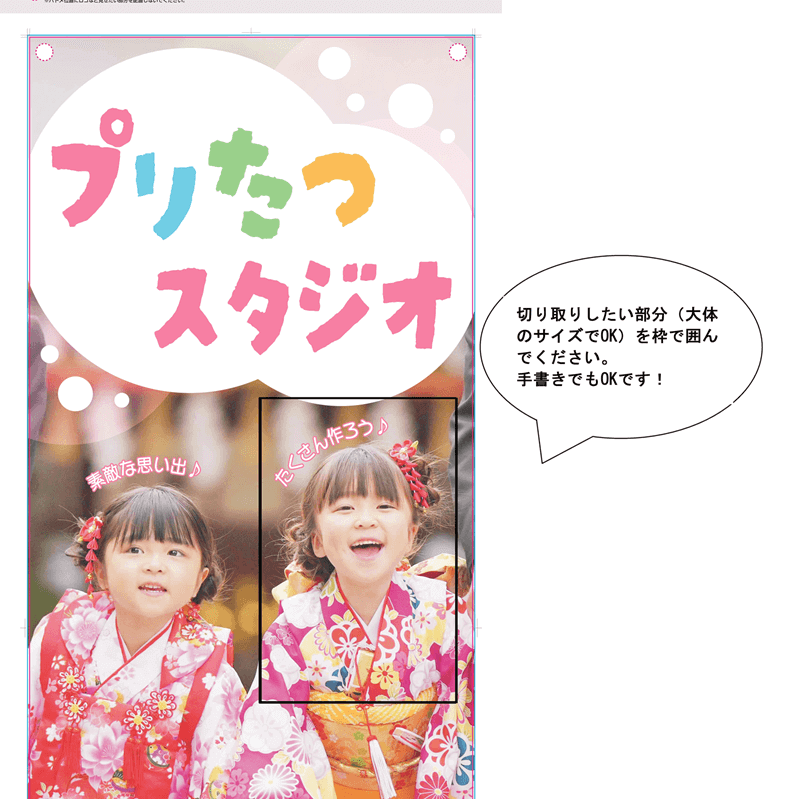
※画像でお送り頂く例
注意点
お試し印刷は追加料金・追加納期がかかります。
お急ぎの場合はご対応が難しいため、納期に余裕をもってご注文頂くようお願いします!
| 商品例 | 料金 | 納期 |
|---|---|---|
| ポスター、パネル、コルトン、 紙製タペストリー、Xバナー、 Iバナー、ロールアップバナーなど | 1デザイン6つ以上無料 (5つ以下は税込1,100円) | +1~2営業日 |
| ウォールステッカー、大型変形シール、 ポスターシール、 吸着ターポリンステッカー、など | デザイン1種につき税込1,650円 | +1~2営業日 |
| 横断幕、テーブルクロス、タペストリー、 ビッグバナー、椅子カバーなど | デザイン1種につき税込5,500円~ (商品によって異なります) | +5~11営業日 |
また、マイページからのご入稿は1つのデータ(フォルダ)のみとなります。
お試し印刷用のデータと本制作用のデータをまとめてご入稿いただく場合は、ZIPファイルなどに圧縮して頂き、1つのフォルダにまとめた状態でご入稿をお願いいたします。
メールでのご入稿も可能ですが、その際は「ご注文番号」を必ず明記して頂くようにお願いします!
その他お試し印刷のサービス詳細はこちらをご確認ください。
まとめ
いかがでしたか?
今回は「お試し印刷(色校正)」について詳しく紹介いたしました。
バナースタンドなどの大きな商品は、製作した後に誤植やデザイン・色を確認いただけるサービスです。
最後に2パターンのお試し印刷の特徴をおさらいしておきましょう!
- データを縮小したものは全体のイメージを確認したい方におすすめ
- 原寸のA3サイズに切り取りしたものは細部まで確認したい方向けおすすめ
確認したい内容に合わせて、2パターンの「お試し印刷」を使い分けていただけると嬉しいです。
納期に余裕がある方は、ぜひお試し印刷をご検討くださいませ。



